Apple ürünleri açık Rusya pazarı mallar çok istikrarlı bir konuma sahiptir. İnsanlar giderek daha sık satın alıyor. iPhone son derece popüler. Bu cihaz bir telefonu, bir kamerayı, bir kamerayı ve bir dizi başka bileşeni birleştirir. Benzersiz içerik kullanıcıları gadget'ı tamamlamaya teşvik eder inanılmaz fırsatlar. Ancak bazen işletim sistemini güncellemek gerekebilir bu akıllı telefonun. Ne alacak? iPhone 4'ü iOS 8'e nasıl güncelleyebilirim? Talimatlar ve öneriler aşağıda sunulacaktır. Süreci anlamak göründüğünden daha kolaydır!
Bir şans var mı
Çoğu kullanıcının aklına gelen ilk soru şudur: Fikir ne kadar gerçekçi? iPhone 4'ü iOS 8'e güncellemek mümkün mü, mümkün değil mi? Cevap basit: evet böyle bir şans var. Her iPhone kullanıcısı Akıllı telefondaki işletim sistemini en son sürüm 8'e güncelleyebilir. Ancak bu önerilmez.
Neden? Mesele şu ki, iOS 8, güçlü bir çift çekirdekli işlemciye sahip cihazlar için tasarlanmıştır. iPhone 4'te yalnızca bir tane var. Ancak bu gerçek, güncelleme olasılığını ortadan kaldırmaz. iPhone 4'ü güncellemeli miyim? iOS 8, daha önce de söylediğim gibi, en çok değil En iyi seçim. Ancak gerçekten istiyorsanız işlemi gerçekleştirebilirsiniz. Ne alacak?
Yöntemleri güncelle
Lütfen sadece iki tane olduğunu unutmayın resmi yöntem operasyonu yürütmek. Bir kişi iPhone 4 S'yi iOS 8'e güncellemeyi düşünüyorsa şunu yapabilir:
- “hava yoluyla”, yani interneti kullanarak;
- iTunes aracılığıyla.
Benzer teknikler tüm Apple aygıtları için geçerlidir. Bunların uygulanmasında zor bir şey yok. Önemli olan, prosedürün bazı özelliklerini ve nüanslarını bilmektir.
iTunes kurtarmaya
Başlamak için en uygun düzene dikkat etmelisiniz. Bu kullanmakla ilgili özel uygulama iTunes denir. Bu, çalışmanıza izin veren bir bilgisayar yazılımıdır. Apple ürünleri. iPhone 4 iOS 8'e nasıl güncellenir? iTunes yardımı? Birkaç talimatı takip ederek fikrinizi kolayca hayata geçirebilirsiniz.

Talimatlar şöyle görünür:
- iTunes'u bilgisayarınıza indirip yükleyin. Uygulama sürümünün güncelleme gerektirmediğini kontrol ettiğinizden emin olun. Bu önemli.
- Özel bir kablo kullanarak iPhone'u bilgisayara bağlayın.
- İTunes'u başlatın.
- iTunes Store'un yanındaki cihaz düğmesine tıklayın.
- Görünen listede "Güncelle" seçeneğine tıklayın. olacak otomatik arama güncellemeler. Bunlar mevcutsa, akıllı telefonda daha fazla başlatma için yazılım indirilmeye başlayacaktır.
- Güncelleme bilgilerini okuyun. Daha sonra “İndir ve Güncelle” butonuna tıklayın.
Sadece biraz beklemeniz gerekiyor. Artık iPhone 4'ün iOS 8'e nasıl güncelleneceği açık. Ancak bu tek senaryodan uzak. Başka bir teknik kullanabilirsiniz.
Wifi
Tahmin edebileceğiniz gibi, Hakkında konuşuyoruz"Kablosuz güncelleme" adı verilen bir yöntemin kullanılması hakkında. Kablosuz ağ- bu, bir akıllı telefon için herhangi bir yazılımı indirmek ve yüklemek için en başarılı seçenektir. İsteğe bağlı Elma. Daha önce önerilen yöntemin aksine, Wi-Fi daha kolaydır. Ancak işletim güncelleme prosedürünün geçerli olacağı konusunda herhangi bir garanti vermez. sistem geçecek başarıyla. Ayrıca süreç çok zaman alacaktır.

Kullanarak iPhone 4'ü iOS 8'e nasıl güncelleyebilirim? kablosuz internet? Bunu yapmak için ihtiyacınız olan:
- Wi-Fi aracılığıyla bağlanacak olan İnternet'i etkinleştirin.
- Akıllı telefon ayarlarında Ağa bağlanın.
- "Ayarlar" - "Genel" - "Yazılım Güncelleme" seçeneğine gidin.
- "İndir ve Yükle" düğmesine tıklayın.
Artık geriye sadece beklemek kalıyor. İndirme başlayacak En son sürüm işletim sistemi. iOS 8'in ağırlığı yaklaşık 1 GB olduğundan sabırlı olmanız önerilir. İşlem tamamlandıktan sonra kullanıcıdan işletim sisteminin açıklamasını okuması ve prosedürü onaylaması istenecektir. Tamamlamak için “Yükle”ye tıklayın.
Evrensel çalışma
Artık iPhone 4'ün iOS 8'e nasıl güncelleneceği açık. Aslında bu fikrin uygulanması önerilmez. Sonrasında benzer eylemler akıllı telefon daha yavaş çalışmaya başlayabilir. Bunun nedeni, daha önce de belirtildiği gibi iPhone 4'ün çok zayıf olmasıdır. iOS işletim sistemlerinin 8. sürümüne uygun değildir. Yeni başlayan kullanıcıların işlemi kendilerinin gerçekleştirmeleri tavsiye edilmez. Yazılımı güncellemek riskli bir süreçtir. Normalleşmeyi başarıyor mobil cihaz işe yaramaz şey. Bu nedenle güncelleme için uzmanlarla iletişime geçmek en iyisidir.

Serviste Apple Merkezleri Teknisyenler ücret karşılığında yazılımı güncelleyebilecek ve kullanıcının verilerine zarar vermeyecektir. Bu en çok güvenli seçenek olayların gelişimi. Ancak ileri düzey kullanıcılar, daha önce önerilen algoritmaları kullanarak prosedürü gerçekleştirmeyi deneyebilir. Sonuçta iPhone 4'ün iOS 8'e nasıl güncelleneceği artık açık. Bu, cihazla çalışırken karşılaşacağınız en zor görev olmaktan çok uzak. Sadece birkaç tıklama ve bitti! Yazılım diğer iPhone'larda da benzer şekilde güncellenir. Her şey son derece basit. Hiçbiri üçüncü taraf programları Fikrinizi hayata geçirmenize gerek yok!
Çıkış mesajını gördünüz sonraki güncelleme Ancak iOS, öğeye gittiğinizde Yazılım güncellemesi iPhone veya iPad şunu gösteriyor: En son yazılım yüklü"veya uzun vadeli "Güncelleme kontrol ediliyor" hiçbir şeye yol açmaz. Bu materyalde neden bazen gelmediklerini açıklamaya çalışacağız. iOS güncellemeleri ve bu durumda ne yapılması gerektiği.
Temas halinde
Çoğu durumda bu sorun iOS cihazında jailbreak'in varlığı ve aralarındaki kafa karışıklığı ile ilişkili çeşitli türler iOS güncellemeleri. Yani, ilk önce ilk şeyler.
iOS güncelleme türleri
1. Herkes için . Bunlar sıradan iOS kullanıcıları için tanıdık iOS güncellemeleridir.
2. Kayıtlı geliştiriciler için . Bu güncellemeler yalnızca iPhone veya iPad'i kayıtlı bir geliştiricinin Apple Kimliğiyle ilişkilendirilmiş olan kullanıcılar tarafından yüklenebilir. Ayrıca geliştiricinin yazılım projesinin test edilmesinde yer alan gadget'lar listesine iOS cihazlarının dahil edilmesi durumunda geliştiriciler için güncellemeler alınabilir.
Geliştiricilere yönelik güncellemeler ilk ve en ham olanlardır.
3. Beta Programı katılımcıları için . Bu güncellemeleri herkes alabilir ancak bunu yapabilmek için Apple Beta Programına kaydolmanız gerekir. Bunu nasıl yapacağınızı anlattık.
Ayarlar'da iOS güncellemelerinin eksik olabileceği en yaygın durumlara bakalım.
iOS güncellemeleri gelmiyor (Mesaj: En son yazılım yüklü)

- Kullanıcı görecek bu mesaj Cihaz artık yeni güncellemeleri desteklemiyorsa. iPhone veya iPad'inizin en son iOS güncellemesini destekleyip desteklemediğini kontrol edin. Bu, örneğin üzerinde yapılabilir.
- Yazıt En son yazılım yüklü iPhone veya iPad'inizde varsa kafa karıştırıcı olabilir. genel sürüm iOS (herkes için) ve kayıtlı geliştirici veya üye olmayan bir kullanıcı Beta test programları Firmware'in beta versiyonunun piyasaya sürülmesiyle ilgili haberleri gördüm.
- Öte yandan, iOS cihazında ürün yazılımının beta sürümü yüklüyse bu mesaj gösterilebilir. Örneğin iPhone'a 10.3 beta 6 yüklendi ve bu sırada iOS 10.3'ün son sürümü herkes için yayınlandı. Çoğu durumda, bu iki ürün yazılımı (en son beta ve son sürüm) aynıdır; bu nedenle bu bölümde Yazılım güncellemesi yazı görünüyor En son yazılım yüklü.
- Ayrıca yazıt En son yazılım yüklü mevcut güncellemenin henüz bölgeniz için mevcut olmadığını gösterebilir. Lütfen daha sonra tekrar deneyiniz.
Cihazınızda beta yüklüyse iOS'u son sürüme nasıl güncelleyebilirsiniz?
Yöntem 1
1 . Uygulamayı aç " Ayarlar"ve bölüme gidin" Temel"ve sonra içeri" Profiller»;

2 . Profil listesinde " seçeneğini seçin iOS Beta Yazılım Profili" ve bas " Profili sil»;
3 . İstendiğinde şifrenizi girin ve ardından " öğesine dokunun. Silmek» eylemi onaylamak için;

4 . İOS cihazınızı yeniden başlatın;
5 . Uygulamayı aç " Ayarlar"ve yolu takip et" Temel» —> « Yazılım güncellemesi».
Bundan sonra gadget en son iOS güncellemesini bulacak ve yükleyecektir.
Yukarıda anlatılan prosedürü takip ettiğinizde beta profilinizin silineceğini de unutmamalısınız. Yani cihaz, platform testleriyle ilgili güncellemeleri almayacaktır. Profilinizi devam ettirmek için kullanmanız gerekir.
Yöntem 2
Cihazınızı bilgisayarınızdaki iTunes'u kullanarak da güncelleyebilirsiniz. detaylı talimatlar, prosedürü açıklayan Güncellemeler Ve İyileşmek iPhone ve iPad yayınlandı.
İOS'un nasıl güncelleneceği sorusu, eskileri tükendikçe giderek daha alakalı hale geliyor iPhone sürümleri. Bugün 4. seri akıllı telefonlara yeni bir işletim sistemi kurmak mümkün olmayacak, bazı kısıtlamalar var. iOS 8 artık çağrılamıyor yeni ürün yazılımı 2014'te çıktığından beri. iPhone sahipleri 4 desteklenen en son sistemi yüklemelisiniz.
İşletim sistemlerinin geliştirilmesindeki eğilime bakarsanız, sürüm 7'de tasarım açısından ciddi değişiklikler yapıldı; dış görünüş diğerlerinden daha fazla işleme tabi tutuldu. Sürüm 8'in piyasaya sürülmesiyle birlikte, cihazın işlevselliğini artırmaya odaklanıldığı için vurgu biraz değişti. Böylece iOS 8'de yerleşik uygulamalar yeniden tasarlandı, daha önce bulunmayan uzantılar ve işlevler çoğaltıldı.
Şimdi üzücü haber iOS 8 ürün yazılımı iPhone 4 için mevcut değildir; sürüm 7, en erişilebilir işletim sistemi olarak kabul edilir. Bu sadece neyi ilgilendiriyor? temiz versiyon akıllı telefon, 4S için böyle bir fırsat zaten mevcut.
iPhone'u iOS 8'e güncelleme – hazırlık aşaması
Havadan ve iTunes aracılığıyla, prosedürü gerçekleştirmenin birkaç ana yöntemine dayanarak iPhone 4'ü iOS 8'e nasıl güncelleyeceğimizi belirleyelim. İlk durumda kullanılacak Wi-Fi ağı ve ikincisi bir PC gerektirecektir.
Nadir durumlarda güncellemeyle birlikte veri depolama alanı da temizlenebilir. Küçük olasılığa rağmen, bu adımı hariç tutabilseniz de duruma hazırlanmak daha iyidir. Güvenli oynamak istiyorsanız, önce bir yedek kopya oluşturmanız gerekecektir. Bu hususu ayrıca ele almayacağız; talimatlar tvoykomputer.ru web sitesinde sunulmaktadır.
PC üzerinden güncelleme yapıyorsanız öncelikle iTunes'u yüklemelisiniz, Wi-Fi üzerinden ise istikrarlı bir bağlantı bulmanız gerekecektir.
İPhone'u kablosuz olarak iOS 8'e nasıl güncelleyebilirim?
iPhone 4'te iOS nasıl güncellenir? Durumu çözmek için ağa bağlanmanız yeterlidir. Güncellemeyi indirme veya sistemi kurma işlemi sırasında herhangi bir arıza meydana gelmemesi gerektiğini lütfen unutmayın, aksi takdirde cihazı yeniden başlatmanız gerekecektir, bu, şarj seviyesi ve ağ erişimi için geçerlidir.
Prosedür şuna benzer:
- Ayarlara git";
- Şimdi “Temel” kategorisini seçin;
- Daha sonra “Yazılımı Güncelle”ye tıklayın;
- Daha sonra “İndir ve Yükle” seçeneğine dokunun.
Çoğu zaman, akıllı telefonunuz sizden güncellemeyi yüklemenizi ister; yalnızca onaylamanız yeterlidir.
Şununla güncelle: iTunes
Önemli bir durum iPhone güncellemeleri 4s'den iOS 8'e PC ile senkronizasyonun varlığıdır. Bu durumda bilgisayarda iTunes'un olması gerekir. Yeni sürüm.
Bu yöntem, akıllı telefonun herhangi bir işletim sistemi olmasa bile yanıp sönmeye uygundur, ancak PC ile bağlantının önceden yapılmış olması ve girilmesi daha iyidir. Beyaz liste cihazlar.
- Ürün yazılımı dosyasını indirin;
- iTunes'u başlatın ve PC'nizi ve akıllı telefonunuzu senkronize edin;
- Büyük olasılıkla, cihaz türünü belirledikten sonra güncelleme yapmanız istenecektir. Aksi takdirde, manuel olarak "Gözat" sekmesine gidin, ardından Explorer'ı kullanarak "Güncelleme" öğesini bulun, dosyanın yolunu belirtin;
- Güncellemeye onayınızı onaylayın.
Bir gün her sahip iPhone akıllı telefon, iPod oynatıcı veya iPad tableti genel olarak işletim sistemini ve yazılımı güncelleme ihtiyacıyla karşı karşıyadır. Gadget'a ve kullanım özelliklerine yavaş yavaş hakim olan kullanıcı, yeni bir oyuncak veya program yüklemek için yeni bir işletim sisteminin gerekli olduğunu anlamaya başlar. iOS sistemleri, tüm Apple aygıtlarını çalıştırır. iPhone donanım yazılımı güncel değilse uygulamalar uyumsuzluk nedeniyle başlatılmayı reddedebilir. Ve programların ve oyunların eski sürümleri Uygulama mağazası, yenileri çıktığında silinirler. Bu yüzden iOS donanım yazılımınızı güncellemeniz gerekiyor.
Güncellemeye başlamadan önce ne yapmalısınız?
Cihazınızı güncellemeden önce (model 4 veya 5), üreticilerin klasik tavsiyelerine uymalısınız, yani iOS sisteminin yedek bir kopyasını oluşturmalısınız, bu tüm cihazlarda yapılmalıdır. modern modeller iPhone (4, 4s, 3g veya 5). %100 güvende olmak istiyorsanız bunun için iTunes'u kullanın, iCloud uygulaması. Umutlarınızı "bulut"a bağlamamalısınız çünkü yeni iOS'un piyasaya sürülmesinden sonra, Apple sunucuları aşırı yükleneceği için mükemmel performansı beklemeye gerek yoktur.
Umutlarınızı "bulut"a bağlamamalısınız çünkü yeni iOS'un piyasaya sürülmesinden sonra, Apple sunucuları aşırı yükleneceği için mükemmel performansı beklemeye gerek yoktur.
Kablosuz (OTA) güncelleme yapmak için yaklaşık 1,5 gigabaytın serbest bırakılması gerekir boş alan Her durumda, sabit sürücüde iPhone 5'in iOS 7 beta'ya geçmesi için gereken şey buydu. Elbette sayı gadget'tan gadget'a değişebilir (4, 4s, 3g veya 5), ancak böyle bir güncelleme geçici bir güncelleme oluşturmayı içerir. iOS kopyaları bazı hatalar nedeniyle tamamen çökmesini önlemek için. Güncelleme tamamlandığında bu cihazın hafızası tekrar boşalacaktır.
Maalesef, kablosuz güncelleme yalnızca iOS ürün yazılımı sürüm 5'te ve buna göre daha yüksek bir sürümde göründü. Bu nedenle, iPhone 4, 4s, 3g ve daha düşük modellerin sahiplerinin, güncelleme için çalışan iTunes'un yüklü olduğu bir kişisel bilgisayara ihtiyacı olacak. Onun yardımıyla işletim sistemi hem İnternet'e bağlı bir bilgisayardan hem de bir makineden güncellenebilir. Sınırlı erişim ağa.
iPhone güncelleme işlemi
İşletim güncellemesi iPhone sistemleri– Apple geliştiricilerinin resmi ve en yeni yazılımlarının kurulumu. Bu önemli ve gerekli bir adımdır çünkü her yeni iOS güncellemesinde kararlılık artar iPhone çalışması, koruma artıyor, pil ömrü artıyor ve bazen Apple mühendisleri bizi mutlu ediyor ilginç uygulamalar ve ayrıca cihazların işlevselliğini genişletin.
5 veya 4 iPhone'unuzu nasıl güncelleyebilirsiniz? Bu kadar basit, bu Apple. Burada “tefle dans etmeye” gerek yok. İki yol var:
- Gadget'ınızı (iPhone3g, 5 veya 4s) kişisel bilgisayar iTunes'un yüklü olduğu . Sonrasında iTunes'u başlat, programın kendisi indirmenizi isteyecektir En son güncellemeler ve içine yükleyin otomatik mod. Kabul ediyoruz, kurulum ve güncelleme işleminin gerçekleşmesi için en fazla birkaç dakika bekleyin, iPhone 4'ü (4s) yeniden başlatın ve işiniz bitti! Gördüğünüz gibi cihazın resmi olarak güncellenmesi hiç de zor değil.
- Geliştiriciler ayrıca yazılımı en baştan güncelleme olanağı da sağladı. Apple gadget'ı– iPhone 5, 4, 4s veya 3g olsun. Tek sınırlama, güvenilir (ve istenen) bir çözümün bulunmasıdır. yüksek hızlı bağlantı Wi-Fi) ve şarj edilmiş bir pil (en az% 50). Şimdi şu rotada ilerliyoruz: gidiyoruz iPhone Ayarları/ Temel / Yazılım güncellemesi - daha sonra cihazın kendisi yeni bir tane bulacaktır yazılım ve kurmayı teklif edeceğiz - onayımızı veriyoruz ve bir süre cihaza müdahale etmiyoruz. Sonrasında iPhone kurulumları Kendini yeniden başlatacak ve tam teşekküllü çalışmaya hazır olacak.
iPhone 3g ve iOS'un en son sürümü
iPhone 4, 4s ve 5 en son sürüme güncellenebiliyorsa iOS sürümleri 7, o zaman 3g modeli için zor zamanlar geliyor çünkü 3g'ye yedinci işletim sistemini kuramazsınız. Bu şunu önerir en son ürün yazılımı 3g modeli için iOS sürümü 6.1.3 olarak kalıyor. Bu gadget'ın sahiplerine yalnızca hala uyumlu olan yazılımı (uygulamalar veya oyunlar) indirip kaydetmelerini tavsiye edebiliriz.
Güncellenmiş bir iPhone ayarlama
 Yeni işletim sistemi yeni bir güncelleme aldıktan ve iPhone'unuza (5, 4, 4s veya 3g) yüklendikten sonra, birkaç adımı tamamlamanız gerekecektir. ilk kurulum Cihazları kullandıktan sonra gadget'la gönül rahatlığıyla çalışabilirsiniz. Öncelikle GPS'i kurmalısınız çünkü güncellemeden sonra kayboluyor. Sadece GPS'e gidin ve "konumu belirle"yi tıklayın. Birkaç dakika sonra akıllı telefonunuz nerede olduğunuzu bilecek. Ayrıca iTunes, iCloud ve App Store'a da göz atmaya değer .
Bu uygulamalara giriş yaptıktan sonra cihazınızdaki dosyalarla otomatik olarak senkronize olurlar. Gördüğünüz gibi cihazınızı güncellemek o kadar da zor değil, iyi şanslar!
Yeni işletim sistemi yeni bir güncelleme aldıktan ve iPhone'unuza (5, 4, 4s veya 3g) yüklendikten sonra, birkaç adımı tamamlamanız gerekecektir. ilk kurulum Cihazları kullandıktan sonra gadget'la gönül rahatlığıyla çalışabilirsiniz. Öncelikle GPS'i kurmalısınız çünkü güncellemeden sonra kayboluyor. Sadece GPS'e gidin ve "konumu belirle"yi tıklayın. Birkaç dakika sonra akıllı telefonunuz nerede olduğunuzu bilecek. Ayrıca iTunes, iCloud ve App Store'a da göz atmaya değer .
Bu uygulamalara giriş yaptıktan sonra cihazınızdaki dosyalarla otomatik olarak senkronize olurlar. Gördüğünüz gibi cihazınızı güncellemek o kadar da zor değil, iyi şanslar!
Bu yazımızda iPhone veya iPad'inizdeki iOS'u en son sürüme nasıl güncelleyeceğinizi anlatacağız. Pek çok yeni özelliğe tamamen ücretsiz olarak erişebilmek için.
Ayrıca cihazınızda en son sürümü nasıl çalıştıracağınızı da açıklayacağız. Ve şunları öğreneceksiniz potansiyel sorunlar iOS 11'e yükselttikten sonra karşılaşabileceğiniz sorunlar ve iPhone veya iPad'inizin gece boyunca güncellenmesine izin verip vermemeniz gerektiği.
İOS'u güncellemek oldukça basit bir işlemdir ancak güncelleme sonrasında veri kaybı veya başka sorunlarla karşılaşma riskini en aza indirmek için güncellemeye başlamadan önce uygulamanızı önerdiğimiz birkaç adım vardır. Ancak yeni iOS 11'i edinmek için sabırsızlanıyorsanız aşağıdaki talimatlarımızı takip edebilirsiniz.
Not: Arkadaşınız güncellemeyi sizden önce görmüş olabilir ve bu yüzden siz göremiyorsunuz.
iPhone veya iPad iOS güncellemesine nasıl hazırlanır?
Yukarıdaki talimatlardan öğrendiğiniz gibi iOS'u güncellemek oldukça basittir ancak bunu yapmadan önce iPhone veya iPad'inizi olası tehditlerden koruyacak özel hazırlıklar yapmanızı öneririz.
1) Verilerinizi yedekleyin
iTunes veya iCloid kullanın ve verilerinizi iPhone, iPad veya ipod touch. Güncelleme sırasında bir şeyler ters giderse dikkatsizliğiniz kalıcı veri kaybına yol açabileceğinden bu adımı asla atlamayın. Güncellemeden sonra fotoğraflarınızın veya mesajlarınızın kaybolduğunu fark ederseniz bunları şuradan geri yükleyebilirsiniz: yedek kopya verileriniz.
İCloud'u kullanarak iOS nasıl yedeklenir?
Adım 1: Ayarlar uygulamasını açın ve erişmek için adınıza dokunun iCloud ayarları. (iPhone'un eski sürümlerinin kullanıcıları, iCloud'a doğrudan "Ayarlar" aracılığıyla erişme olanağına sahiptir).
2. Adım. Şimdi “iCloud”a ve ardından “iCloud yedeklemesine” tıklayın.
3. Adım. “Yap”a tıklayın destek olmak veri” yazın ve işlemin tamamlanmasını bekleyin.
İTunes'u kullanarak iOS nasıl yedeklenir?
1. Adım. iPhone veya iPad'i PC'ye bağladığınızda USB yardımı kablo.
Adım 2: iTunes'u başlatın ve iTunes ekranının sol üst köşesindeki logolarına tıklayarak bağlı iOS cihazlarını seçin.
Adım 3: Gözat ekranında “Şimdi Yedekle”yi seçin. (Şifrelerinizi korumak için şifreli yedekleme özelliğinin etkinleştirildiğinden emin olun.)

Not: Yedekleme, satın alınan müzikleri, TV programlarını, uygulamaları, kitapları, fotoğrafları, videoları, cihaz ayarlarını içerir ancak bilgisayarınızdan herhangi bir veri içermez. Bu verileri sıfırlamak için şunları yapmanız gerekir: yeniden senkronizasyon iTunes'dan.
2) iOS'un eski sürümünün bir kopyasını oluşturun
İOS'u nasıl güncelleyeceğinizi öğrenmeden önce eski sürümün bir kopyasına sahip olduğunuzdan emin olmanız gerekir. Bu genellikle oldukça akıllıca bir fikirdir çünkü fikrinizi değiştirebilir ve geri dönmeye karar verebilirsiniz. eski versiyon iOS ve onun bir kopyasını yaparsanız çok daha kolay olacaktır. Apple'ın iOS'un eski sürümlerini desteklemeyi bırakması ve sonrasında geri dönüşün mümkün olmaması ihtimali var.
Diskte bir kopyası varsa, onu şu yolda bulacaksınız: Kitaplık/iTunes ve ardından cihazınız için “Yazılım güncellemeleri” klasörünü seçin.
Ancak Mac'iniz bu dosyayı silmiş olabilir. bu durumda bir tarayıcı başlatabilir ve İnternet'te eski ürün yazılımı sürümlerini arayabilirsiniz. İhtiyacınız olan bağlantıları sunan çok sayıda site göreceksiniz. Cihazınız için doğru olanı seçtiğinizden emin olun.
3) Cihazınızda yeterince yer açın
Eğer yeterli değilsen Boş hafıza cihazınızda çok fazla alan gerektirdiğinden güncelleme yapamayabilirsiniz boş alan. İhtiyacınız olmayan şeyleri kaldırmanızı öneririz. Bu öğe doğrudan cihazda güncelleme yapanlar içindir.
4) iPhone veya iPad'inizi bir güç kaynağına bağlayın
Cihazınızın bir güç kaynağına bağlı olduğundan emin olun. Yetersiz pil gücü güncellemenin durmasına neden olabilir.
5) Cihazınızın bir WiFi ağına bağlı olduğundan emin olun
Cihazınız WiFi'ye bağlı değilse 3G veya 4G ağı üzerinden indirme yapması gerekecektir. Bu, aylık trafiğinizi tüketebilir.
İOS'u doğrudan iPhone veya iPad'de nasıl güncelleyebilirim?
Yazılımı doğrudan cihazınız üzerinden güncelleyebilirsiniz. iOS cihazı buna kablosuz güncelleme mekanizması denir. Bu, Ayarlar uygulaması kullanılarak yapılır. Dilerseniz PC'nizi kullanarak iTunes üzerinden yazılımı güncelleyebilirsiniz. Sunulan yöntemlerden herhangi birini kullanabilirsiniz, ancak en basiti, gerektirmediği için "Ayarlar" üzerinden kablosuz güncellemedir. Mac kullanımı veya PC.
Adım 1: Ayarlar > Genel > Yazılım Güncelleme'ye gidin.

Adım 2: Güncellemeler için akıllı telefonunuzu kontrol edin.
3. Adım. iOS, yeni işletim sistemini yüklemek için gereken boş hafıza miktarı da dahil olmak üzere yeni güncellemenin ayrıntıları konusunda size yol gösterecektir (işlemi başlatmadan önce biraz yer açmanız gerekebilir).

4. Adım. “İndir”e tıklayın; cihazınız iOS 11'i zaten otomatik olarak indirmiş olabilir.
5. Adım. Akıllı telefonunuz güncellemeyi indirecektir. arka plan. İndirme işlemi tamamlandıktan sonra cihazınızda mevcut güncelleme hakkında bilgi içeren bir bildirim alacaksınız.
6. Adım. “Ayrıntılar”a tıklayın - bunu yapmak için “Ayarlar” > “Genel” > “Yazılım Güncelleme”ye gidin.
Adım 7. “Yükle”ye tıklayın. iPhone veya iPad artık iOS güncellemesini yüklemeye başlayacak. Bu, cihazınızın gücüne ve İnternet bağlantınızın kararlılığına bağlı olarak zaman alabilir.

8. Adım. Gerekirse kurulumu daha sonraya erteleyebilirsiniz. Güncellemeyi tamamlayana kadar bildirim Ayarlar'da kalacaktır.
Kurulumu tamamladıktan sonra iOS 11 güncellemesi tamamlanmış olacaktır. Artık yeni işletim sisteminin özelliklerini öğrenebilir veya güncellenmiş akıllı telefonda ustalaşmaya hemen başlayabilirsiniz.
İOS'u doğrudan iPhone veya iPad'de nasıl güncelleyebilirim? (Video)
Videoda, iPhone veya iPad'deki iOS'un cihazın kendisi aracılığıyla nasıl güncelleneceği gösterilecektir.
``type":"inline","skip_delay":"8","time":"0,5"),("source":"","type":"inline","skip_delay":"8" ,"zaman":"0,99")]">
iPhone'u Wi-Fi üzerinden nasıl güncelleyebilirim?
``type":"inline","skip_delay":"8","time":"0,5"),("source":"","type":"inline","skip_delay":"8" ,"zaman":"0,99")]">
Güncellemenin 3 yolu yeni iOS
``type":"inline","skip_delay":"8","time":"0,5"),("source":"","type":"inline","skip_delay":"8" ,"zaman":"0,99")]">
Eski bir iPhone'da iOS nasıl güncellenir?
Bir bilgisayar kullanarak iTunes aracılığıyla iPhone veya iPad'de iOS nasıl güncellenir?
Cihazınızda yeterli alan yoksa veya Ayarlar üzerinden güncelleme herhangi bir nedenle işe yaramıyorsa iTunes üzerinden güncellemeyi kullanabilirsiniz.
Adım 1: iPhone'u Mac'e veya Bilgisayara bağlayın.
Adım 2: PC'nizi açın ve iTunes'u başlatın.
3. Adım. Büyük olasılıkla “Yeni yazılım sürümü” mesajını göreceksiniz. iPhone zaten“Telefonunuza Ad Verin” iPhone için mevcut (11.0). Güncellemeyi şimdi iPhone'unuza indirip yüklemek ister misiniz?
4. Adım. Evet'i tıklamadan önce iCloud yedeklemenizin güncel olup olmadığını kontrol edin. Verileriniz önemli bir süre önce yedeklendiyse ve halihazırda güncel değilse, yükseltme yapmadan önce yeni bir yedekleme yapmanızı öneririz. Birkaç dakikanızı alacak.

Adım 5: “Güncelle”ye tıklayın ve Mac’inizin iOS güncelleme sunucusuna bağlanmasını bekleyin.

Adım 6. Yeni işletim sisteminin kullanım koşullarını kabul edin.
Adım 7: iPhone veya iPad şifreniz sorulduğunda parmak iziniz yeterli olabilir.
8. Adım. Mac'te güncelleme tamamlandıktan sonra iPhone'daki ürün yazılımı güncellemesi başlayacaktır.
9. Adım. iPhone'unuz yeniden başlatılacak ve şunları yapabilirsiniz: başlangıç ayarları yeni işletim sistemi için.
Tüm süreci bu makalenin altındaki videodan takip edebilirsiniz. Bu, aynı anda güncelleme yapıp yapmadığınıza bağlı olarak biraz zaman alabilir. Dünyadaki herkes gibi, ancak daha az iyi koşullarda, başlangıçtan bitişe kadar yalnızca 40 dakika kadar sürecektir.
iPhone veya iPad bittiğinde iOS kurulumu 11, sizden birkaçını gerçekleştirmeniz istenecek basit ayarlar. Tamamlandığında, şuraya götürüleceksiniz: ana ekran ve en yeni işletim sisteminin keyfini çıkarabilirsiniz!
iTunes aracılığıyla iPhone veya iPad'de iOS nasıl güncellenir? (Video)
Videoda iOS'un bir iPhone veya iPad'de, bir bilgisayar (Mac) veya iTunes uygulamasını kullanan başka bir PC aracılığıyla nasıl güncelleneceği gösterilecektir.
``type":"inline","skip_delay":"8","time":"0,5"),("source":"","type":"inline","skip_delay":"8" ,"zaman":"0,99")]">
iTunes aracılığıyla yeni iOS yükleme
``type":"inline","skip_delay":"8","time":"0,5"),("source":"","type":"inline","skip_delay":"8" ,"zaman":"0,99")]">
Herhangi bir iPhone'u iTunes aracılığıyla yanıp sönme
Neden iPhone veya iPad'inize temiz bir iOS kurulumu yapmanız gerekiyor?
Yeni bir telefona veya tablete yükseltme yaparken temiz yüklemenin geri yüklemeye göre avantajı nedir?
Eski cihazlarda temiz kurulum, cihazın daha hızlı ve sorunsuz çalışmasına yardımcı olabilir. iPhone 6S Plus'ımda bile bunu yaptığımda her şey çok daha iyiydi temiz kurulum. Temiz kurulum gerçekleştirirken iki yöntemi takip edebilirsiniz.
Eğer geçiş yaparsanız yeni iPhone veya iPad'de işleri hızlandırmak için temiz bir yüklemeye ihtiyacınız yoktur; bunu yalnızca donanım güncellemeleri yapacaktır. Ancak yine de temiz bir kurulum yapmakla ilgileniyorsanız iOS'u nasıl güncelleyeceğinizi öğrenmek için okumaya devam edin.
İOS'u iPhone veya iPad'e nasıl temizleyebilirim?
Yöntem, telefon verilerinin silinmesini ve iOS'un en son sürümüne geri yüklemeyi içerir. Bunu yaptıktan sonra telefonu yeni bir iPhone olarak ayarlayabilir veya bir yedekten geri yükleyebilirsiniz. Gerçekten sıfırdan başlamak istiyorsanız, tüm uygulamalarınızı manuel olarak indirmeniz ve her şeyi yeniden ayarlamanız gerekir. Bunu yapmamalarının nedeni tüm eski mesajlarınızı ve verilerinizi kaybetmenizdir.
İOS nasıl güncellenir? Yapmanız gereken ilk şey PC'nizde veya Mac'inizde iTunes'u açmaktır. Doğrudan bir iPhone veya iPad'den temiz kurulum gerçekleştiremezsiniz. Ayrıca cihazın kendisinden yalnızca iOS'un en son sürümüne güncelleme yapabilirsiniz.
Öncelikle cihazınızla uyumlu firmware dosyasını indirip masaüstünüze kaydetmeniz gerekiyor. Dosyanın indirilmesi biraz zaman alacaktır çünkü dosya iOS ürün yazılımı 11 birkaç gigabayt ağırlığındadır. Yükleme gerçekleşirken kahveyi bu noktada demlemek en iyisidir.
iOS 11.1 ipsw dosyasını indirin
Aşağıdaki bağlantılardan cihazınıza ait firmware 11.0.1 dosyasını indirebilirsiniz.
Saf iOS'u iPhone veya iPad'e nasıl indirip yükleyebilirim?
Adım 1: iTunes'un yüklü olduğunu ve iOS 11 ürün yazılımı dosyasının indirildiğini varsayarak iPhone, iPad veya iPod touch'ınızı bir Lightning kablosu kullanarak bilgisayarınıza veya Mac'inize bağlayın.
Adım 2: iTunes açıldığında üstte görünen telefon veya tablet simgesine tıklayın.
![]()
Bu ekranda telefonunuzla ilgili model, model gibi temel bilgileri alacaksınız. seri numarası, telefon numarası vb. Sağ tarafta göreceksiniz şimdiki versiyonu iOS.

Adım 3: Artık "" yazan bir düğme görmelisiniz. iPhone'u geri yükle" Sola basılı tutarken üzerine tıklayın Seçenek tuşu(Mac) veya sol Shift tuşu(Mac) ve iOS 11 IPSW ürün yazılımı dosyasını seçin.

Adım 4. Dosyayı seçtikten sonra iTunes ürün yazılımı onu çıkartacak, cihazınızı geri yükleyecek ve sonunda güncellemeyi onaylayacaktır.
Her şey hazır olduğunda doğrudan iOS 11 karşılama ekranına geçeceksiniz. Artık cihazınızı istediğiniz gibi özelleştirebilirsiniz. İsterseniz oluşturduğunuz yedeği geri yükleyin veya yeni bir sistemde kalın.
Bu kadar. Bu yöntem temiz bir kurulumdur çünkü telefonu siliyorsunuz ve iOS 11'in yeni bir sürümünü yüklüyorsunuz. yeni kurulum, telefonunuz iOS 11'i cihaza yeni güncellemiş olduğunuzdan daha iyi performans göstermeye devam edecektir. Herhangi bir sorunuz varsa veya herhangi bir sorunla karşılaşırsanız yorum bırakmaktan çekinmeyin!
İOS'un beta sürümünü son sürüme nasıl güncelleyebilirim?
iOS 11'i resmi sürümden önce yüklediyseniz ve beta test kullanıcısı olduysanız, o zaman iyi haberler senin için. İşletim sisteminin son sürümüne yükseltmek için özel bir şey yapmanıza gerek yoktur. İOS'un her iki sürümü de aynı seri numarasına sahiptir: 15A372.
Ancak yeni güncellemeleri alabilmeniz için Apple profil yapılandırmasını cihazınızdan kaldırmanız gerekir.
İOS'u doğrudan iPhone veya iPad'den beta sürümünden nasıl güncelleyebilirim?
iPhone veya iPad'inizde iOS'u güncellemeye hazırsanız bilgisayar bağlantısına bile ihtiyacınız yok.
Adım 1: iPhone veya iPad'inizde Ayarlar'ı açın.
Adım 2. “Temel”e tıklayın.

3. Adım. “Profiller”e tıklayın.
4. Adım. “iOS güncelleme beta profili”ne tıklayın.
Adım 5. “Profili Sil”e tıklayın.
Adım 6: Gerekiyorsa şifrenizi girin ve onaylamak için “Sil”e tıklayın.

Adım 7: Güç düğmesini basılı tutarak ve açılan kaydırıcıdan “Kapat”ı seçerek iPhone veya iPad'inizi kapatın.
8. Adım: Cihazınızı yeniden başlatın iPhone tarafından kadar güç düğmesini basılı tutun. elma logosu.
Bilgisayardaki iTunes aracılığıyla iOS'u beta sürümünden nasıl güncelleyebilirim?
iPhone veya iPad'inizdeki işletim sistemini Mac veya PC'deki iTunes aracılığıyla güncelleme konusunda daha rahatsanız bu yine de yapılabilir ancak doğrudan cihazdan güncelleme yapmaktan biraz daha karmaşıktır.
Adım 1: Güç düğmesini basılı tutarak ve kapatma kaydırıcısını kullanarak iPhone veya iPad'inizi kapatın.
Adım 2: iPhone veya iPad'i PC'nize bağlayın.
Adım 3: “Uyku / Uyandırma” düğmesini (iPhone 7 ve üzeri modellerde yan düğme ve ses seviyesi kaydırıcısı aşağı) basılı tutun. Apple logosu göründükten sonra düğmeleri bırakmayın, kurtarma moduna girene kadar basılı tutmaya devam edin.

4. Adım. Pencere göründükten sonra PC'nizdeki “Güncelle”ye tıklayın.
5. Adım. iOS'un son sürümünü indirip yüklemek için PC'nizdeki “Güncelle” düğmesine tekrar tıklayın.
6. Adım. Yeni işletim sisteminin kullanım koşullarını kabul etmek için “Kabul Ediyorum”a tıklayın.

Daha sonra iPhone veya iPad'iniz indirilip yüklenecek son sürüm iOS.
Bitti, yeni iOS'a güncelleme yaptınız, şimdi ne olacak?
Artık güncellediğinize göre, iOS 11'in en iyi yeni özelliklerinden bazılarını iPhone ve iPad'de görebilirsiniz. Değişikliklerden bazıları işletim sistemi oldukça incelikli olduğundan en iyilerinden bazılarını not etmekte fayda var. Ancak her zaman olduğu gibi, yazılımı kendiniz keşfetmeye ve yenilikler hakkında fikir sahibi olmaya değer.
iOS 11'in tadını çıkarın! Birçok ipucu yayınlamaya devam edeceğiz ve ilginç hileler, güncel kalmak için tekrar kontrol etmeye devam edin. Güncellemeyle ilgili hala sorularınız varsa, bunları makalenin yorumlarında paylaşmaktan çekinmeyin. Güncelleme yapamadıysanız şu makaleyi okumanızı öneririz:

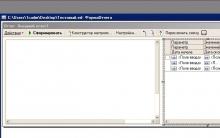


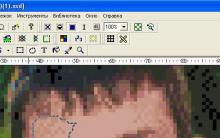






Aliexpress tarafından ulaşımın iptal edilmesi ne anlama geliyor?
Aliexpress için bir sipariş işleniyor
Laboratuvar çalışması "Multimedya bilgilerini işleme teknolojisi (sunumlar)" bilgisayar bilimleri ve BİT konusunda ders planı Modern laboratuvar çalışmaları
Ders planı "metin bilgilerini kodlama"
Elektrik çarpmasının sonucunu belirleyen faktörler